Apple Maps เป็นหนึ่งในเครื่องมือที่ดีที่สุดในการค้นหาเส้นทางหากคุณมีอุปกรณ์ Apple แอปได้รับการอัปเดตที่สำคัญในช่วงทศวรรษที่ผ่านมา และผู้ใช้จำนวนมากชอบใช้มากกว่า Google Maps และคู่แข่งอื่นๆ
การอ่านที่เกี่ยวข้อง:
เมื่อใช้ Apple Maps คุณสามารถ สำรวจมุมต่างๆ ของโลกได้อย่างง่ายดาย คุณสามารถทำได้เพราะคุณกำลังมองหาเส้นทางจริงๆ หรือเพียงเพราะคุณแค่อยากรู้อยากเห็น อย่างไรก็ตาม คุณอาจต้องการกลับไปยังตำแหน่งปัจจุบันของคุณในภายหลัง แต่ไม่ต้องเลื่อนกลับไปจนสุด
โชคดีที่คุณจะพบคุณสมบัติที่มีประโยชน์ใน Apple Maps ที่ให้คุณข้ามกลับไปยังตำแหน่งปัจจุบันของคุณ บนโลกใบนี้ และในคู่มือนี้ คุณจะได้เรียนรู้วิธีใช้งานบน iPhone, iPad, Mac และ Apple Watch
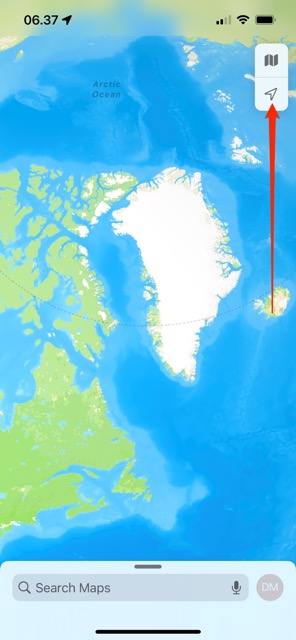
วิธีข้ามไปยังตำแหน่งของคุณใน Apple Maps บน iOS
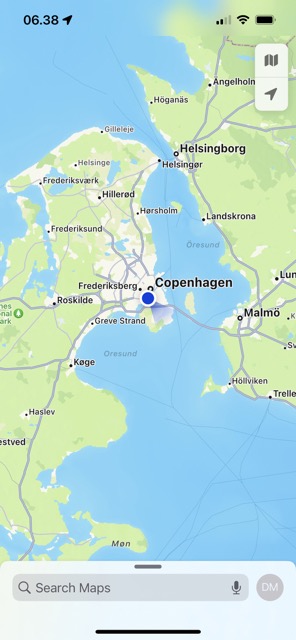
หากคุณใช้ Apple Maps บน iPhone ให้กระโดด กลับไปยังตำแหน่งปัจจุบันของคุณไม่ควรใช้เวลานานเกินไป ด้านล่างนี้เป็นคำแนะนำที่คุณต้องปฏิบัติตาม:
มองหา ไอคอนตำแหน่ง บนแผนที่ของคุณ โดยปกติคุณจะเห็นที่มุมขวาบน และจะอยู่ใต้ป้ายแผนที่ แตะที่ไอคอนตำแหน่ง รอสักครู่แล้วแอปของคุณจะส่งคุณกลับไปยังตำแหน่งที่คุณอยู่ในปัจจุบัน กรอบเวลาอาจแตกต่างกันไปขึ้นอยู่กับระยะทางที่คุณได้ผจญภัยไปในแผนที่
เมื่อคุณข้ามกลับมาที่ตำแหน่งปัจจุบัน คุณจะสังเกตเห็นว่าไอคอนตำแหน่งตอนนี้มีสีบล็อก ไม่ใช่แค่โครงร่าง ดูภาพหน้าจอที่สองที่ด้านบนสุดของส่วนนี้เพื่อเป็นข้อมูลอ้างอิง
วิธีข้ามไปยังตำแหน่งของคุณใน Apple Maps สำหรับ iPad
หากคุณไม่มีแผนบริการเซลลูลาร์บน iPad ของคุณ คุณอาจใช้ Apple Maps เพื่อค้นหาการเดินทางที่กำลังจะมาถึง หรือคุณอาจออกไปแล้ว แต่เชื่อมต่อกับ Wi-Fi สาธารณะ และหาก iPad ของคุณมีแผนบริการเซลลูลาร์ คุณสามารถใช้แผนดังกล่าวเพื่อนำทางไปยังที่ที่คุณไปโดยไม่จำเป็นต้องเชื่อมต่อกับเครือข่ายไร้สาย
ไม่ว่าคุณจะใช้ Apple Maps บน iPad ด้วยเหตุผลใดและอย่างไร การกระโดดกลับไปยังตำแหน่งปัจจุบันของคุณเป็นกระบวนการที่เหมือนกัน นี่คือคำแนะนำที่คุณต้องปฏิบัติตาม:
1. มองหาไอคอนตำแหน่งในแผนที่บน iPad ของคุณ โดยปกติคุณจะเห็นที่มุมขวาบน ไม่ว่าคุณจะมีอุปกรณ์อยู่ในโหมดแนวตั้งหรือแนวนอนก็ตาม
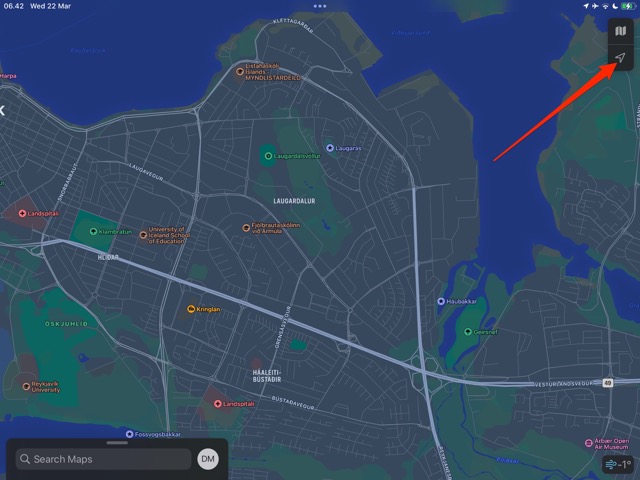
2. เมื่อคุณพบไอคอนตำแหน่ง ให้แตะหนึ่งครั้ง
3. iPad ของคุณจะพาคุณกลับไปยังตำแหน่งปัจจุบันของคุณ การดำเนินการนี้จะใช้เวลานานเท่าใด แต่คุณไม่ควรรอเกินสองสามวินาที
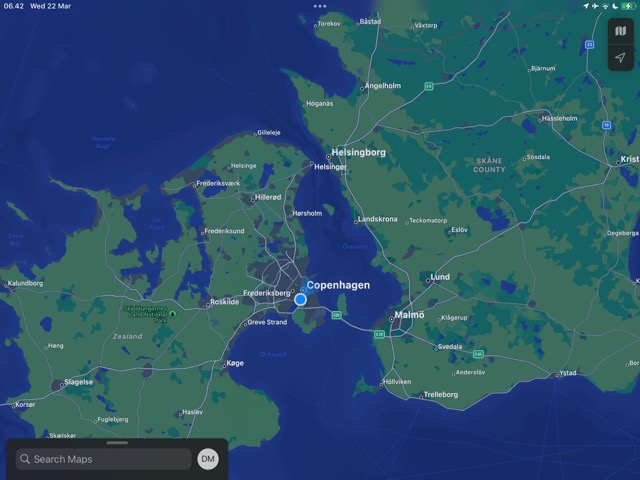
วิธีข้ามไปยังตำแหน่งของคุณใน Apple Maps สำหรับ Mac
Apple Maps เป็นแอพ Mac ที่มีประโยชน์สำหรับการเตรียมเส้นทางที่คุณต้องปฏิบัติตามสำหรับการเดินทางล่วงหน้า หากคุณพบว่าตัวเองหลงทางและต้องการกลับมาที่ตำแหน่งปัจจุบันของคุณ คุณสามารถทำตามขั้นตอนต่อไปนี้:
1. ไปที่แถบเครื่องมือที่ด้านบนสุดของแอพ Apple Maps แต่อยู่ใต้แถบเครื่องมือหลักของ Mac โดยปกติคุณจะเห็นไอคอนตำแหน่งที่ด้านบนขวาถัดจากสัญลักษณ์อื่นๆ เช่น การค้นหาเส้นทาง
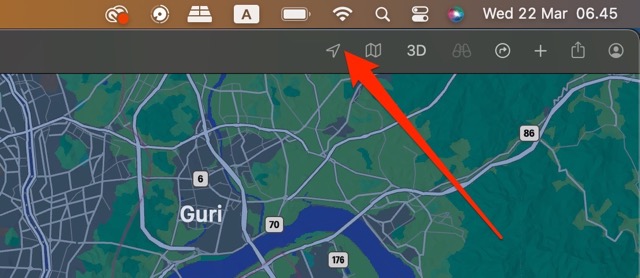
2. หลังจากคลิกที่ไอคอนตำแหน่งที่ตั้ง คุณน่าจะถูกพากลับไปยังตำแหน่งที่คุณเริ่มต้นแทบจะทันที
วิธีข้ามไปยังตำแหน่งของคุณใน Apple Maps สำหรับ Apple Watch
หากคุณมี Apple Watch Apple Maps เป็นแอปที่ใช้งานสะดวก หากคุณไม่ต้องการมี iPhone อยู่ในมือตลอดเวลา คุณสามารถข้ามไปยังตำแหน่งปัจจุบันของคุณได้โดยทำตามขั้นตอนด้านล่าง:
มองหาไอคอนตำแหน่ง แม้ว่าจะอยู่ที่มุมบนสุดสำหรับอุปกรณ์ Apple อื่นๆ ส่วนใหญ่ แต่โดยปกติแล้วคุณจะเห็นมุมขวาล่างของ Apple Watch ตัวไอคอนนั้นดูเหมือนกันกับที่คุณเห็นบน iPhone, iPad และ Mac เลือกไอคอนนี้ แล้วคุณจะพบว่าตัวเองกลับมายังตำแหน่งปัจจุบันของคุณ
ข้ามกลับไปยังตำแหน่งที่ตั้งของคุณอย่างง่ายดายบนอุปกรณ์ Apple ของคุณ
ไม่ว่าคุณจะมีอุปกรณ์ Apple ใด Apple Maps เป็นแอปที่มีประโยชน์สำหรับการเดินทางไปรอบๆ และเมื่อคุณใช้เครื่องมือนี้ คุณจะพบว่ามันง่ายที่จะย้อนกลับไปยังตำแหน่งปัจจุบันของคุณ แม้ว่าคุณจะเคยหลงทางไปยังตำแหน่งที่อยู่ห่างไกลแบบสุ่มก็ตาม
เมื่อคุณได้อ่านคู่มือนี้แล้ว คุณ ควรมีข้อมูลทั้งหมดที่คุณต้องการเพื่อย้อนกลับไปยังตำแหน่งปัจจุบันของคุณบนอุปกรณ์ Apple หากต้องการใช้คุณสมบัติเหล่านี้ ตรวจสอบให้แน่ใจว่าคุณได้อนุญาตให้ Apple Maps ใช้ตำแหน่งที่ตั้งปัจจุบันของคุณ คุณสามารถเปลี่ยนการตั้งค่านี้ได้ในการตั้งค่าหรือการตั้งค่าระบบ ขึ้นอยู่กับอุปกรณ์ที่คุณมี
Danny เป็นนักเขียนอิสระที่ใช้ผลิตภัณฑ์ของ Apple มานานกว่าทศวรรษ เขาเขียนให้กับสิ่งพิมพ์ด้านเทคโนโลยีที่ใหญ่ที่สุดบางฉบับบนเว็บ และก่อนหน้านี้เคยทำงานเป็นนักเขียนในบริษัทก่อนที่จะกำหนดเส้นทางของตัวเอง Danny เติบโตในสหราชอาณาจักร แต่ตอนนี้เขียนเกี่ยวกับเทคโนโลยีจากฐานสแกนดิเนเวียของเขา